win7系统里怎么使用搜索和筛选查找文件?
发布时间:2018-10-28 19:07:54 浏览数: 小编:yue
由于很多用户在使用电脑的时候,会陆续的保存一些文件在电脑里,时间久了,就会忘记文件的名字,当用户想找的文件已想不起具体名称,甚至连什么格式都忘了,只依稀记得一些零散的内容时,要怎么搜索呢?如果分多次一个条件一个条件进行搜索和筛选,无疑会大大降低工作效率。针对这个问题,接下来,小编就来分享下具体的解决方法。
推荐:win7 64位系统
1、在Win7系统中,双击计算机。

2、左上角,点击“组织”。

3、点击“文件夹和搜索”选项。
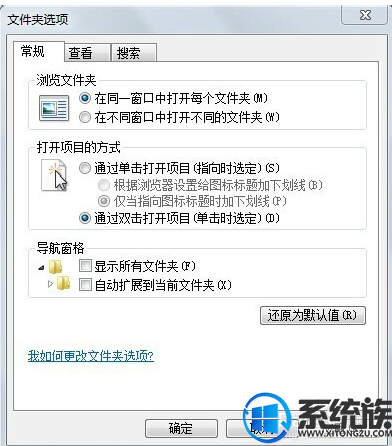
4、切换到“搜索”选项卡下。
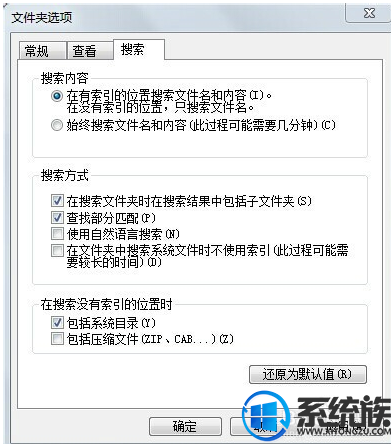
5、勾选“使用自然语言搜索”项。

6、勾选“使用自然语言搜索”后,在开始搜索框或是资源管理器右上角的搜索框中就可输入多个查询关键字了。使用自然语言搜索,连接符“或”用自然语言“or”表示。类似地,连接符“和”用自然语言 “and” 表示。
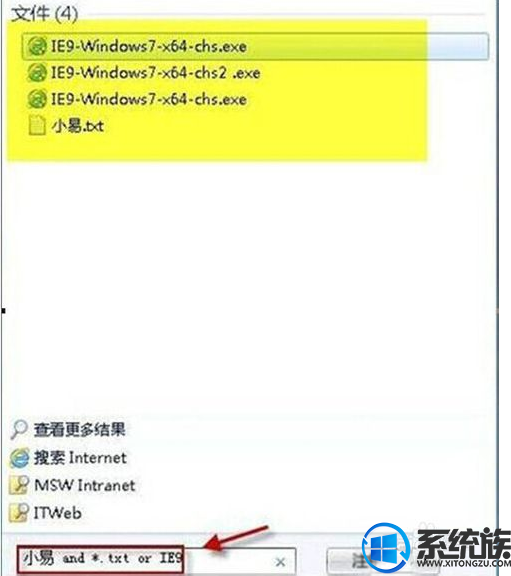
以上就是win7系统使用搜索和筛选的方法查找文件的方法,有需要的用户,可以参照上述方法来查找文件,希望今天的分享能给大家带来帮助。
推荐:win7 64位系统
1、在Win7系统中,双击计算机。

2、左上角,点击“组织”。

3、点击“文件夹和搜索”选项。
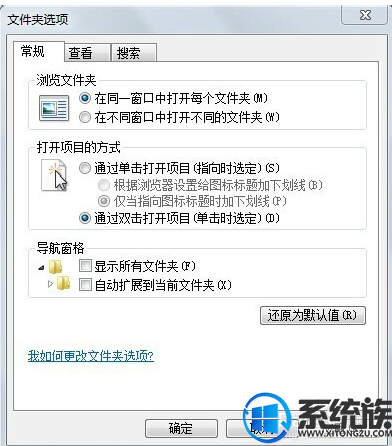
4、切换到“搜索”选项卡下。
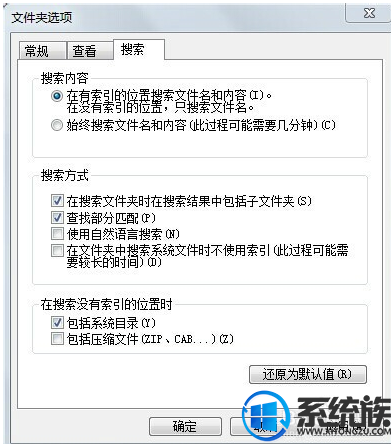
5、勾选“使用自然语言搜索”项。

6、勾选“使用自然语言搜索”后,在开始搜索框或是资源管理器右上角的搜索框中就可输入多个查询关键字了。使用自然语言搜索,连接符“或”用自然语言“or”表示。类似地,连接符“和”用自然语言 “and” 表示。
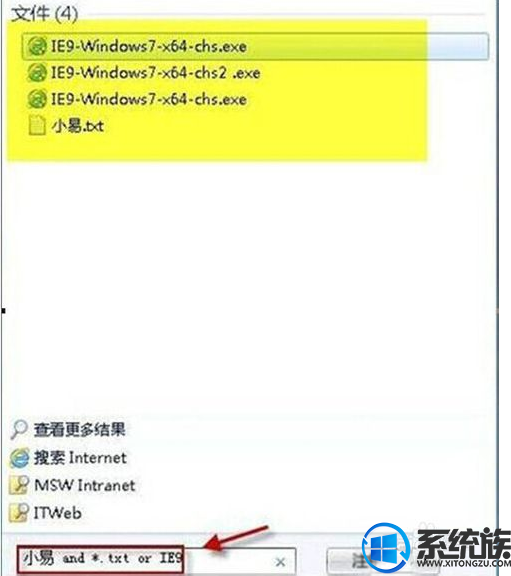
以上就是win7系统使用搜索和筛选的方法查找文件的方法,有需要的用户,可以参照上述方法来查找文件,希望今天的分享能给大家带来帮助。


















